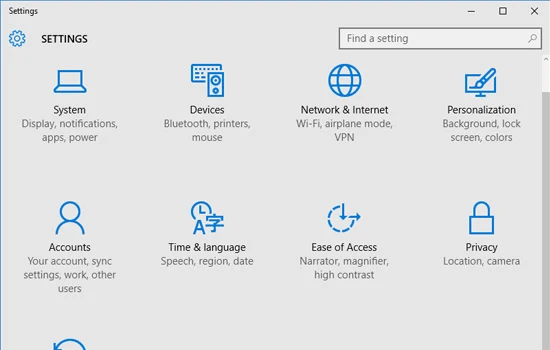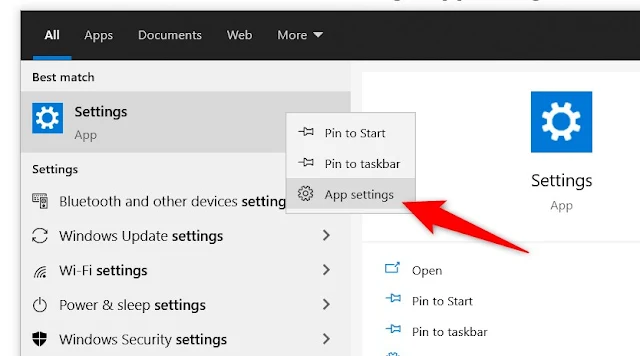مثل التطبيقات الأخرى ، قد يتعطل تطبيق الإعدادات أيضًا في بعض الأحيان. إذا كان تطبيق الاعدادات لا يفتح لديك في ويندوز 10 ، فقد تؤدي إعادة تعيين التطبيق إلى الإعدادات الافتراضية إلى إصلاح المشكلات التي تواجهها. هناك عدة طرق سريعة للقيام بذلك.
متى يجب إعادة تعيين تطبيق الإعدادات
يجب إعادة تعيين تطبيق الإعدادات في حالة تعطله كثيرًا اذا كان لا يفتح ولا يستجيب، أو إذا كانت بعض الوظائف في التطبيق لا تعمل.
كما هو الحال مع إعادة تعيين أي تطبيق آخر ، عند إعادة تعيين تطبيق الإعدادات ، فإنه يزيل مجموعة متنوعة من الإعدادات ويعيدها إلى قيمها الافتراضية. يمكن أن يؤدي ذلك إلى إصلاح الأخطاء والمشكلات الأخرى التي تسببها إعداداتك المخصصة.
حل مشكلة عدم فتح الاعدادات في ويندوز 10
إعادة تعيين تطبيق الإعدادات باستخدام قائمة ابدأ Start
إذا كنت تفضل حلاً رسوميًا ، فيمكنك استخدام قائمة ابدأ لإعادة تعيين تطبيق الإعدادات. انتقل إلى القسم التالي إذا كنت تريد استخدام أسلوب سطر أوامر.
لبدء إعادة تعيين الإعدادات ، افتح قائمة ابدأ وابحث عن "الإعدادات Settings". انقر بزر الماوس الأيمن على التطبيق في النتائج وحدد "إعدادات التطبيق App settings".
ستتلقى مطالبة تفيد بأنه سيتم حذف بيانات تطبيقك. انقر فوق "إعادة تعيين Reset".
تم الآن إعادة تعيين تطبيق الإعدادات. يمكنك الآن تشغيله من قائمة ابدأ ، أو بالضغط على Windows + i
إعادة تعيين تطبيق الإعدادات باستخدام PowerShell
يمكنك أيضًا تشغيل أمرPowerShell لإعادة تعيين تطبيق الإعدادات.
في بحث قائمة ابدأ اكتب PowerShell وانقر عليه
اذا ظهرت لك رسالة حدد "نعم" في موجه التحكم في حساب المستخدم.
انسخ الأمر أدناه والصقه في نافذة PowerShell. اضغط على "ENTER" في لوحة المفاتيح لتشغيل الأمر.
Get-AppxPackage *windows.immersivecontrolpanel* | Reset-AppxPackage
اعادة تعيين تطبيق الإعدادات باستخدام موجه الأوامر CMD
يمكنك أيضًا استخدام موجه الأوامر CMD لإعادة تعيين تطبيق الإعدادات.
للبدء ، قم بالوصول إلى قائمة "ابدأ Start" ، وابحث عن "موجه الأوامر CMD" ، اضغط عليه بزر الماوس الايمن وانقر على تشغيل كمسؤول run as administrator .
انقر فوق "نعم" في موجه التحكم في حساب المستخدم.
انسخ الأمر أدناه والصقه في نافذة موجه الأوامر. اضغط على "ENTER" من لوحة المفاتيح لتشغيل الامر.
PowerShell -ExecutionPolicy Unrestricted -Command "& {$manifest = (Get-AppxPackage *immersivecontrolpanel*).InstallLocation + '\AppxManifest.xml' ; Add-AppxPackage -DisableDevelopmentMode -Register $manifest}"
هذا كل شئ. إذا لم تؤد هذه الطرق إلى حل مشكة عدم فتح الاعدادات ، فقد يكون من الجيد عمل فورمات لويندوز 10 الخاص بك. يؤدي ذلك إلى إعادة جميع إعداداتك إلى حالتها الافتراضية ، مما قد يؤدي إلى إصلاح العديد من المشكلات على الكمبيوتر.